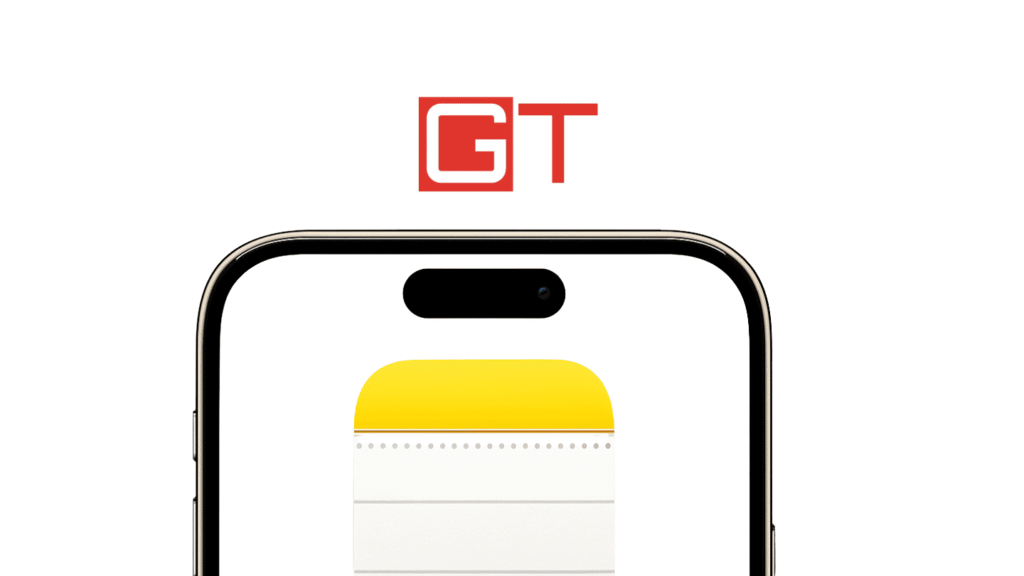
Seamos brutalmente honestos. Probablemente usas la aplicación de Notas de tu iPhone para apuntar la lista de la compra y, con suerte, la contraseña del Wi-Fi de casa de tus padres. La abres, escribes cuatro palabras en texto plano y la cierras. Estás usando un Ferrari para ir a por el pan. La app de Notas es una de las herramientas más infravaloradas y brutalmente potentes que Apple ha metido en iOS, pero la mayoría de usuarios no rascan ni el 10% de su potencial.
En Gurú Tecno, nos hemos propuesto acabar con este analfabetismo digital. Hemos recopilado 20 trucos y funciones ocultas que transformarán tu manera de usar esta app, convirtiéndola en tu navaja suiza definitiva para la productividad. Prepárate, porque vas a flipar con lo que tu móvil puede hacer.
1. Fija tus Notas importantes (y déjate de buscar como un novato)
Si tienes notas que son tu biblia diaria (la lista de la compra, ideas para dominar el mundo…), no las pierdas en el mar de notas. Mantén pulsada la nota y dale a «Fijar nota». Se quedará anclada en la cima, en una sección especial, mirándote con superioridad. ¡Se acabó el scroll infinito para encontrar lo importante!

2. Formato de texto profesional (y el truco de las secciones plegables)
Dentro de una nota, pulsa el icono «Aa». No solo puedes poner negritas o cursivas; puedes formatear el texto como Título, Encabezado, Subtítulo, etc. El truco ‘PRO’: si usas estos formatos, aparecerá una pequeña flecha al lado de cada encabezado que te permitirá plegar y desplegar secciones enteras de texto. Es ideal para organizar apuntes largos, guiones o informes sin volverte loco.
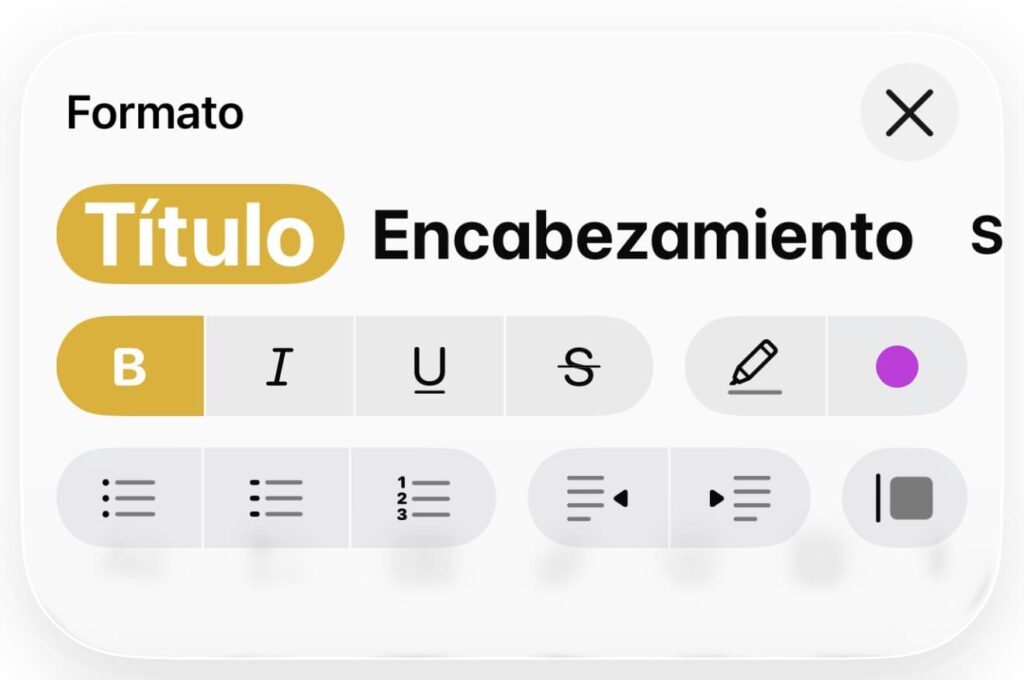
3. Subraya con colores (como en el colegio, pero sin mancharte los dedos)
En el mismo menú de formato, si te vas al apartado de los lápices, puedes elegir un color y «pintar» sobre el texto para subrayarlo. Perfecto para destacar ideas clave en tus apuntes.

4. Convierte cualquier Nota en un PDF profesional (y compártelo)
¿Necesitas enviar tus notas en un formato serio? No hagas una captura de pantalla cutre. Dale al icono de compartir, selecciona «Imprimir» y, en la pantalla de previsualización, en lugar de imprimir, haz el gesto de pellizcar hacia fuera con dos dedos sobre la miniatura. ¡Magia! Tu nota se convierte en un PDF impecable, listo para guardar o enviar por correo.
5. Notas rápidas desde cualquier sitio (el post-it del siglo XXI)
Ve a «Ajustes > Centro de Control» y añade el control de «Nota rápida». Ahora, con solo deslizar el dedo tendrás un acceso directo para crear una nota al instante. El truco ‘PRO’: si lo haces mientras navegas en Safari, la nota rápida guardará automáticamente el enlace de la página web que estabas viendo. Brutal para guardar fuentes.
6. Tu iPhone es un escáner de documentos (y estás pagando por otras apps)
Deja de pagar por apps de escáner que te fríen a anuncios y te meten marcas de agua. Tu iPhone tiene un escáner de nivel profesional escondido en Notas. Dentro de una nota, pulsa el icono de la cámara y selecciona «Escanear documentos». Apunta a una factura, un contrato o los apuntes de un colega, y el iPhone lo detectará, lo enderezará, eliminará las sombras y lo convertirá en un PDF perfecto que puedes firmar y enviar directamente.
7. La Función «Consultar» es tu Wikipedia personal (y más)
Selecciona una palabra o una frase en tu nota y, en el menú que aparece, pulsa «Consultar». Tu iPhone no solo te dará la definición del diccionario, sino que buscará información de Siri, imágenes de Google y sitios web relacionados con ese término. Puedes incluso arrastrar esas imágenes directamente a tu nota sin salir de la app.
8. Cambia el tipo de papel (y dale un toque personal a tus notas)
¿Harto del papel en blanco liso? Dale a los tres puntos dentro de una nota y selecciona «Líneas y cuadrículas». Podrás cambiar el fondo por papel pautado de diferentes grosores, cuadriculado, de puntos… Además, puedes establecer uno por defecto para todas tus notas nuevas desde los Ajustes del iPhone.
9. Personaliza los ajustes a tu dusto (y haz que la app trabaje para ti)
Sumérgete en «Ajustes > Notas». Puedes cambiar cosas increíblemente útiles, como ordenar las notas por defecto (por fecha de edición, de creación o por título) o hacer que las nuevas notas empiecen siempre con un Título o un Encabezado, ahorrándote un paso.
10. Graba audio y transcríbelo al instante (adiós a tomar apuntes)
Dentro de una nota, puedes pulsar el icono del micrófono y grabar un audio directamente. Pero aquí viene la brujería: una vez grabado, iOS transcribe automáticamente toda la conversación a texto, que puedes copiar, pegar y editar. Es una función que te cambiará la vida en reuniones, clases o entrevistas.
11. Organiza como un maníaco (carpetas, subcarpetas y carpetas inteligentes)
Puedes crear carpetas para organizar tus notas. Pero el truco ‘PRO’ es que si arrastras una carpeta dentro de otra, crearás una subcarpeta, permitiéndote una estructura de árbol. Además, puedes crear «Carpetas Inteligentes» que agrupen notas automáticamente según las etiquetas que contengan.
12. Bloquea tus secretos más oscuros (con Face ID)
Puedes bloquear una nota individualmente desde el menú de los tres puntos para que solo se pueda abrir con Face ID o tu código. Pero si eres un paranoico de la seguridad, hay un truco aún mejor: mantén pulsada la app de Notas en la pantalla de inicio y selecciona «Requerir Face ID». A partir de ese momento, nadie podrá abrir la aplicación de Notas sin tu cara.

13. Navega entre Notas recientes como un viajero en el tiempo
Si estás trabajando con varias notas a la vez, no hace falta que vuelvas al menú principal. Simplemente, mantén pulsada la flecha de «atrás» (arriba a la izquierda) para ver un historial de las últimas notas que has visitado y saltar entre ellas rápidamente.
14. Colabora en tiempo real (y jubila a Google Docs para notas rápidas)
Puedes compartir una nota o una carpeta entera con otros usuarios de Apple. No es una simple copia, es una nota colaborativa. Podréis editarla todos a la vez y ver los cambios en tiempo real. Perfecto para trabajos en equipo, listas de la compra compartidas o planificar un viaje.
15. Usa hashtags para una organización automática (#Gurú)
Si escribes un hashtag (ej: #trabajo o #ideas) en cualquier parte de una nota, ese texto se convierte en una etiqueta clicable. Automáticamente, en el menú principal de Notas, se creará una «Carpeta Inteligente» con ese hashtag que agrupará todas las notas que lo contengan.
16. Enlaza Notas entre sí (y crea tu propia Wikipedia personal)
Este es un truco de nivel DIOS. Selecciona una palabra o frase, dale a «Añadir enlace» y, en lugar de una URL de internet, puedes pegar el enlace a OTRA nota de tu app. Para obtener el enlace de una nota, pulsa el icono de compartir y selecciona «Copiar enlace». Así puedes crear tu propio sistema de hipervínculos, tu Wiki personal.
17. Genera imágenes con IA (el futuro ya está aquí)
Si tienes un iPhone 15 Pro o un modelo superior con Apple Intelligence, esto te va a volar la cabeza. Selecciona un fragmento de texto, pulsa el nuevo icono de IA y elige «Generar imagen». La IA creará una imagen única que resuma o represente el contenido de tu texto y la insertará directamente en la nota.
18. Arrastra y suelta contenido como en un ordenador
No te limites a copiar y pegar. Abre la app de Notas y otra aplicación (como Safari o Fotos) en multitarea. Puedes, literalmente, arrastrar una imagen, un trozo de texto o un enlace desde una app y soltarlo directamente en tu nota. Es mucho más rápido e intuitivo.
19. Crea tablas al instante (y olvídate de apps de hojas de cálculo)
Dentro de una nota, busca el icono de la tabla. Con un solo clic, puedes crear una tabla sencilla para organizar información. Es perfecta para comparar precios, hacer pequeños inventarios o estructurar datos sin tener que abrir la pesada app de Numbers o Excel.
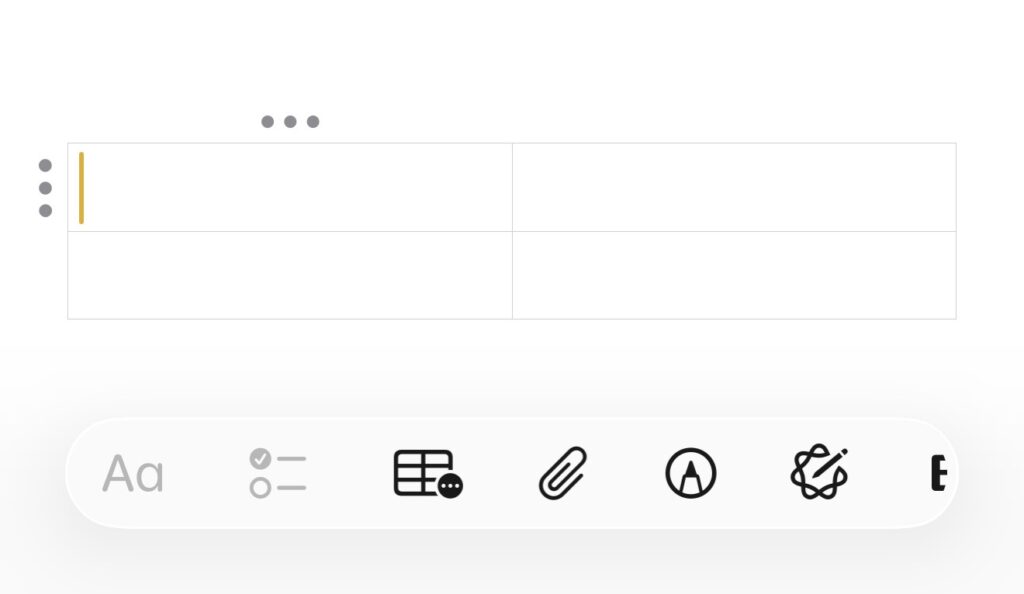
20. Cambia a la vista de galería (para tus notas más visuales)
Si tienes una nota con muchas imágenes, verlas en una lista vertical puede ser un engorro. Pulsa en los tres puntos y selecciona «Ver como galería». Todas las imágenes se mostrarán en una cuadrícula compacta y visualmente mucho más atractiva.
TRUCO BONUS (Nº 21): El ‘chivato’ de vuelos que te salvará en el aeropuerto
Y hemos dejado la joya de la corona para el final. Este es, probablemente, uno de los trucos más espectaculares y desconocidos de todo iOS. Si vas a coger un vuelo, olvídate de apps de terceros. Simplemente abre una nota, escribe el número de tu vuelo (ej: IB3714), y verás cómo el texto se subraya. Mantén pulsado sobre él y selecciona «Previsualizar vuelo».
Automáticamente, aparecerá una tarjeta con toda la información de tu viaje en tiempo real: la puerta de embarque, los horarios, posibles retrasos y hasta un mapa con la ruta del avión. Es una auténtica locura de la que ya te hablamos en profundidad. Si quieres dominar esta función, no te pierdas nuestra guía completa sobre el rastreador de vuelos de la app Notas.
Conclusión del Gurú
Ya no tienes excusa. La app de Notas es una bestia parda de la productividad que tenías durmiendo en tu iPhone. Empieza a usar estos trucos y te prometemos que tu forma de trabajar, estudiar y organizarte cambiará para siempre.
Deja de tratar a tu iPhone como un simple teléfono para llamar a tu madre. Es un ordenador de bolsillo increíblemente potente, y la app de Notas es una de sus herramientas más afiladas. Ahora que lo sabes, el único límite es tu imaginación. ¡A exprimirlo!
¿Conocías todos estos trucos? ¿Cuál te ha parecido más brutal? ¡Te leemos en los comentarios! Y no te olvides de seguir a Gurú Tecno en YouTube, Instagram y Facebook.
